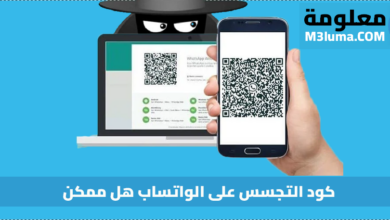برنامج مكافحة الفيروسات Microsoft Defender
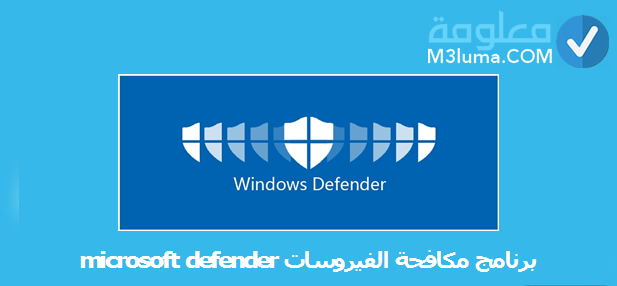
برنامج Microsoft Defender Antivirus هو برنامج مضاد للفيروسات تم تطويره بواسطة microsoft لحماية أجهزة الكمبيوتر التي تعمل بنظام Windows. وهو يكتشف ويزيل الفيروسات،برامج التجسس، و البرمجيات الخبيثة ، مما يساعد على حماية نظام التشغيل من العدوى.
كان البرنامج المعروف سابقًا باسم Microsoft AntiSpyware و Windows Defender ، يعتمد في الأصل على GIANT AntiSpyware ، الذي حصلت عليه Microsoft في 16 ديسمبر 2004 . تم إصداره لأول مرة في 24 أكتوبر 2006 .
يتم تثبيت Microsoft Defender افتراضيًا على نظام التشغيل Windows 10 .
هل تفرض Microsoft رسومًا على برنامج Microsoft Defender Antivirus؟
لا ، أحدث إصدارات Microsoft Windows تأتي مع Microsoft Defender مجانًا.
ملاحظة : windows defender هو نفسه microsoft defender، فقط تم تحديث الاسم من طرف شركة مايكروسوفت
مميزات برنامج Microsoft Defender
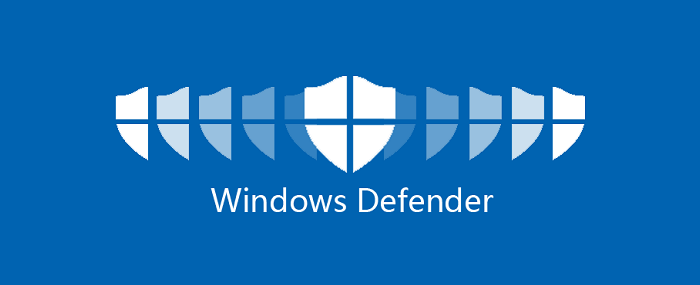
يعتبر برنامج ويندوز ديفندر من البرامج الرائعة في مجال مكافحة الفيروسات و البرامج الخبيثة لا،ه يتوفر على مجموعة من المميزات نذكر أهمها في :
- أنتم من توجهون و تديرون خصوصيتكم.
- أمان وخصوصية تستطيعون الاعتماد عليها.
- تأدية المهام بشكل سريع وآمن في الانترنت .
- حالة التأهب دائما للدفاع و الوقاية دون أي تكلفة إضافية.
- يساعدك في الحفاظ على كلمات السر .
- تسيجيل الدخول على الطريقة التي تلائمك .
- يساعدك في تأمين المحتوى على الأنترنت .
- انت من يدير الألعاب والبحث .
- تعتبر الملفات مؤمنة ويمكن الوصول اليها عن طريق الأجهزة.
- إيقاف تحديثات الكمبيوتر الشخصي من عرقلة سير عملك.
- يمكن لأجهزتك المرافقة من إيقاف تأمين جهاز الحاسوب الشخصي لديك.
أنظر أيضا :
كيفية ازالة الفيروسات من الكمبيوتر ويندوز 10 ومكافحتها بسهولة
تحميل برنامج بت ديفندر Bitdefender Antivirus للكمبيوتر و الموبايل مجانا
كيفية عمل برنامج Microsoft Defender
بعد التعرف على البرنامج وأهم المزايا التي يأتي بها نود الآن التعرف على طريقة عمل برنامج Microsoft Defender، والطريقة كما جرت العادة السطها لك في السطور التالية!
الخطوة رقم 1: اولا ينبغي أن تحدد زر البدء، ثم اختار الإعدادات Windows >
الخطوة رقم 2: في شاشة الوقاية من الفيروسات والمخاطر من خلال خيارات الفحص يتعين تحديد الفيروسات للحماية من المخاطر.
الخطوة رقم 3: بعدها عن طريق Windows Defender قم بتحديد تشغيل فحص متقدم جديد، و في حالة لم يتم الاتصال اختار فحص Microsoft Defender كما هو واضح في الصورة في الأسفل
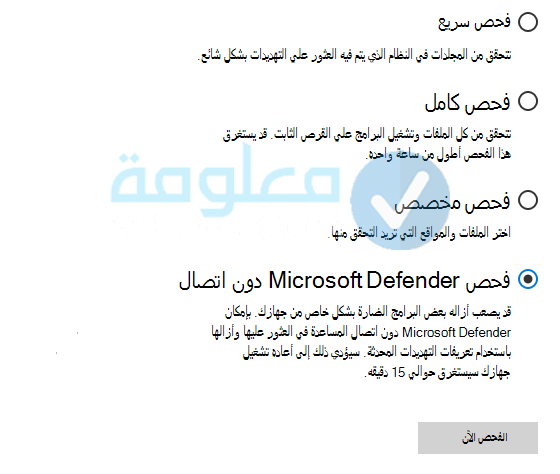
الخطوة رقم 4: بعد قيامك بتلك الخطوات سيتم الفحص بدون اتصال في Windows Defender في مدة زمنية تقريبا 15 دقيقة و القيام بفحص سريع للجهاز المتعلق بك ليتم تشغيله ، كذلك سيتم إعادة تشغيل الكمبيوتر بشكل تلقائي .
ملاحظة : يتعين عليك أن تدرك أنه قبل استخدام Microsoft Defender في وضع عدم الاتصال، أن تتحقق انه لم يتم حفظ أية ملفات مفتوحة، ينبغي عليك أن تقوم بإغلاق كافة التطبيقات والبرامج.
كيفية عرض نتائج الفحص Defender
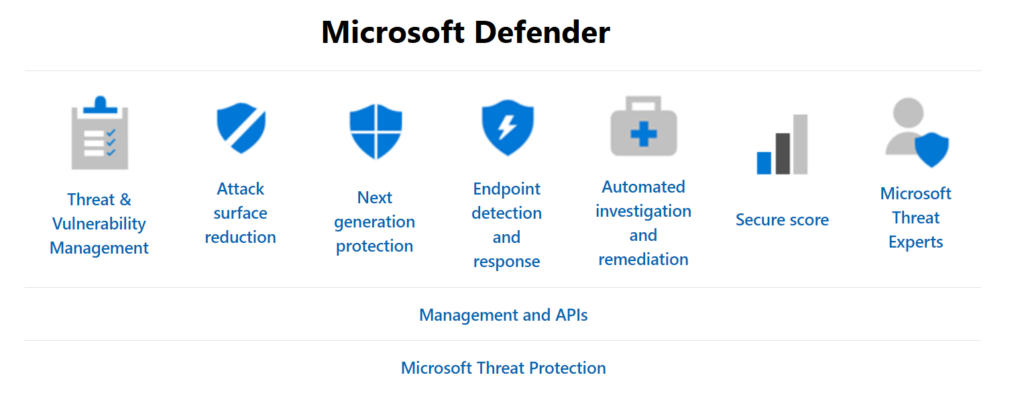
لكي تتعرف على نتائج عملية الفحص التي قام بها Microsoft Defender في وضع عدم الاتصال افعل كما ساقول لك في السطور التالية:
الخطوة رقم 1: في الأول يتوجب عليك أن تفتح إعدادات أمان Windows.
الخطوة رقم 2: هنا يتعين عليك أن تختار خيار الحماية من الفيروسات & التهديد ، بعدها اختيار الحماية ، بعد ذلك حدد محفوظات الحماية.
الخطوة رقم 3: وفي الأخير سيبدأ الفحص بدون اتصال ل Windows Defender من أجل معرفة البرامج الضارة والكشف عنها، حيث سيتم إزالتها بشكل تلقائي.
كيف أقوم بفتح برنامج مكافحة الفيروسات Microsoft Defender ؟

بمجرد التثبيت ، يبدأ Microsoft Defender وتشغيله تلقائيًا في كل مرة يتم فيها تشغيل الكمبيوتر ، ما لم يتم تعطيله.
لفتح Microsoft Defender يدويًا ، اتبع الخطوات أدناه.
- انقر فوق ابدأ أو اضغط على windows key .
- في مربع البحث في البرامج والملفات ، اكتب برنامج مكافحة الفيروسات أو Microsoft defender
ملحوظة
في Windows 8 ، اكتب microsoft defender على شاشة البدء.
- في نتائج البحث ، انقر فوق Microsoft Defender أو الحماية من الفيروسات والمخاطر . قد تحتاج إلى الضغط Enter لفتح البرنامج.
ملحوظة:
إذا كان لديك برنامج مكافحة فيروسات آخر مثبتًا على جهاز الكمبيوتر الخاص بك ، مثل AVG أو McAfee أو Webroot ، فسيتم تعطيل Microsoft Defender لمنع التعارض مع برنامج مكافحة الفيروسات.
كيف أقوم بتمكين Microsoft Defender أو تعطيله ؟
بعد تثبيت Microsoft Defender ، أو إذا تم تحميل Microsoft Defender مسبقًا في Windows (على سبيل المثال ، Windows 8 و Windows 10) ، يتم تمكينه تلقائيًا.
لتعطيله ، اتبع الخطوات أدناه.
- افتح برنامج Microsoft Defender.
- انقر فوق خيار الأدوات في القائمة العلوية.
- في شاشة ” الأدوات والإعدادات” ، انقر فوق ” خيارات” .
- في شاشة الخيارات ، في جزء التنقل الأيمن ، انقر فوق المسؤول .
- قم بإلغاء تحديد مربع استخدام هذا البرنامج .
لتمكين Microsoft Defender ، جرب الخطوات أدناه.
- افتح برنامج Microsoft Defender.
- يجب أن ترى رسالة منبثقة تفيد بأن البرنامج قد تم إيقاف تشغيله. إذا كان ذلك متاحًا ، فانقر فوق انقر هنا لتشغيله في تلك الرسالة المنبثقة. تم تمكين Microsoft Defender الآن.
- إذا لم يتوفر رابط في الرسالة المنبثقة ، فأنت بحاجة إلى فتح لوحة التحكم والوصول إلى خيار الأمان والصيانة .
- في نافذة الأمان والصيانة ، انقر فوق خيار الأمان لتوسيع هذا القسم.
- انقر فوق الخيار عرض تطبيقات مكافحة الفيروسات المثبتة أو عرض تطبيقات مكافحة برامج التجسس المثبتة .
- يتم عرض قائمة ببرامج مكافحة الفيروسات أو برامج مكافحة التجسس المثبتة. حدد Microsoft Defender في القائمة وانقر فوق الزر تشغيل .
ملحوظة : إذا تم تثبيت برامج مكافحة فيروسات أو برامج تجسس أخرى وتشغيلها على جهاز الكمبيوتر الخاص بك ، فقد لا تتمكن من تمكين Microsoft Defender. لا تعمل العديد من برامج مكافحة الفيروسات وبرامج التجسس بشكل صحيح إذا تم تمكين Microsoft Defender أيضًا. و بدوره على قد باللون زر الخروج في هذه الحالة وأنت لا يمكن تمكين Microsoft المدافع.
أنظر أيضا :
إيقاف تشغيل الحماية من الفيروسات Defender في أمن Windows
أفضل 14 برامج مكافحة الفيروسات المجانية لعام | افضل مضاد فيروسات
و بهذا نكون قد وصلنا لختام هذا المقال القيم الذي استعرضنا فيه معلومات و تفاصيل مهمة عن برنامج مكافحة الفيروسات Microsoft Defender، نتمنى أن تستفيدوا من المعلومات و الخطوات سالفة الذكر، للاستفسار أو التواصل مع فريق معلومة هناك مكان اسفل المقال خاص بتعليقات المتابعين الكرام، تحياتي لكم